Maken of wijzigen van kamer display profiel
Het kamer display profiel bevat gedeelde instellingen voor de kamer displays die je gebruikt.
Voor algemene informatie over profielen, zie het algemene 'profielen' artikel.
Log in met uw GoBright beheerdersaccount en ga naar Instellingen > Apparaten > Profielen > Profiel voor kamerbeeldschermen
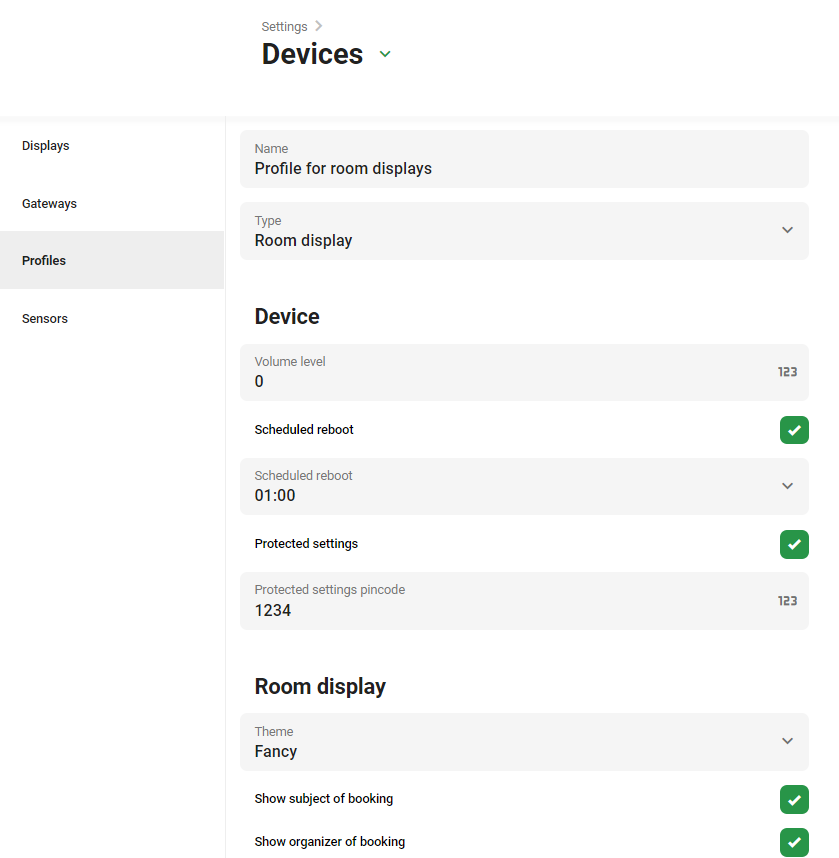
Instellingen apparaat
De apparaatinstellingen configureren het apparaat waarop het draait (verwijzend naar de gecertificeerde hardware). Het is raadzaam om de toegang tot de instellingen op het apparaat zelf te beveiligen, en een dagelijkse reboot te plannen.
Instellingen kamerweergave
Thema en andere instellingen:
De kamerweergave kan worden weergegeven in drie verschillende lay-outs: "Zwart", "Fancy" en "Cirkel", zodat u een lay-out naar wens kunt kiezen.
Elk type heeft verschillende aanpassingsinstellingen, zoals het tonen of verbergen van het onderwerp van de boeking, de organisator van de boeking, enz.
Aangepaste achtergrond:
De 'Fancy' en 'Circle'-layout hebben de mogelijkheid om een aangepaste achtergrond te laden. Als u een aangepaste achtergrond wilt gebruiken, gebruik dan een afbeelding die:
- een maximale resolutie hebben van Full-HD (1920x1080px)
- grijswaarden zijn, anders wordt de statuskleur (groen/oranje/rood) mogelijk anders weergegeven.
Andere instellingen
Je kunt instellen hoeveel details je wilt laten zien op de Room Display door de vakjes (uit)te vinken. Wanneer 'Reserveringen maken mogelijk maken' aan staat, kun je boeken via de Room Display.
Standaard lay-out:
Met de optie 'standaard layout' kunt u verschillende instellingen wijzigen met betrekking tot de layout van het scherm.
Let op: deze instellingen zijn zeer specifiek, en moeten zorgvuldig worden gebruikt. Bijvoorbeeld: als u de lettergrootte wijzigt in hele grote getallen, passen de getoonde teksten misschien niet meer. Test de gewijzigde instellingen met verschillende boekingen, om te zien hoe ze uitpakken.
Scherm aan/uit instellingen:
De scherm aan/uit instellingen configureren wanneer het apparaat het scherm aan en uit moet zetten, zodat het scherm automatisch wordt uitgeschakeld wanneer het gebouw wordt gesloten (van toepassing op gecertificeerde hardware).
Met de instelling 'Scherm aan/uit tijden gebaseerd op openingstijden kamer' kunt u de openingstijden van de kamer gebruiken als de tijden waarop het scherm aan en uit moet gaan. Als u deze optie uitschakelt, kunt u aangepaste aan/uit-tijden kiezen.